Aprintを図解。~封書・はがきの宛名印刷ソフト
PC元気COM
探し物はここにキーワードを入れて検索してくださいね~
Aprint
プレビューを見ながら簡単に操作できる、宛名印刷ソフト。
Aprintの起動画面
Aprintを起動させたところ。
右側が、Aprintの起動画面、左側は、プレビューです。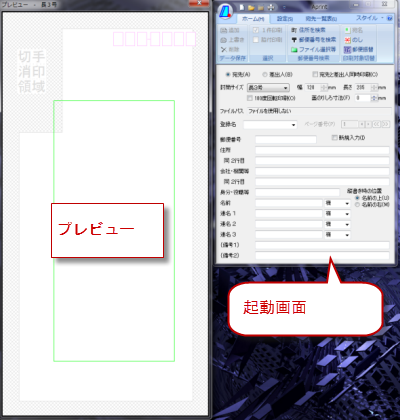
右側が、Aprintの起動画面、左側は、プレビューです。
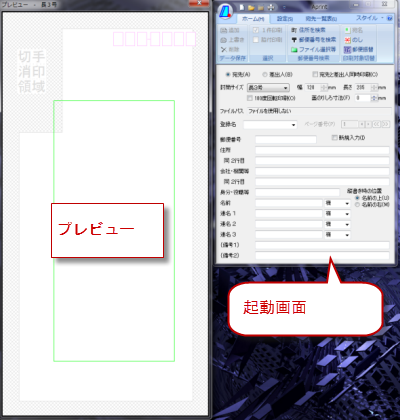
Aprintの使い方
Aprintのヘルプは、右側の上の?です。
親切なヘルプです。
使い方
1.まず、何を印刷したいのか決めます。
「宛先」または「差出人」のどちらを印刷するのか、
「宛先」と「差出人」両方を印刷したい時は、
宛先にチェックを入れ、「宛先と差出人同時印刷」にもチェックを入れることで、封筒・はがきのおもて面に差出人も同時に印刷することができます。
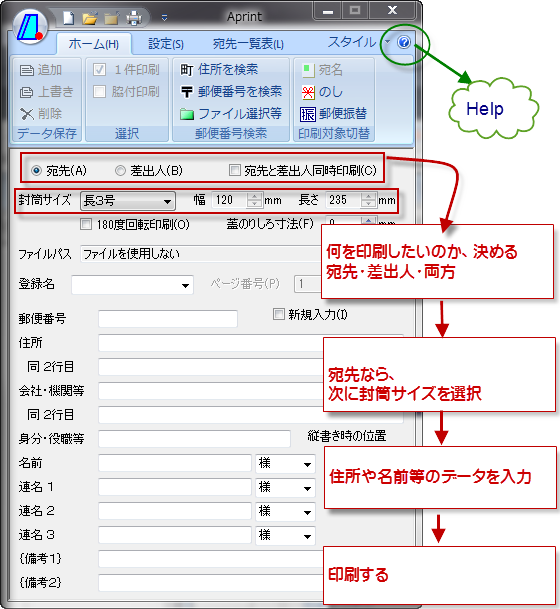
2.次に封筒サイズ、
3.郵便番号、住所、名前等のうち必要なものを入力します。
親切なヘルプです。
使い方
1.まず、何を印刷したいのか決めます。
「宛先」または「差出人」のどちらを印刷するのか、
「宛先」と「差出人」両方を印刷したい時は、
宛先にチェックを入れ、「宛先と差出人同時印刷」にもチェックを入れることで、封筒・はがきのおもて面に差出人も同時に印刷することができます。
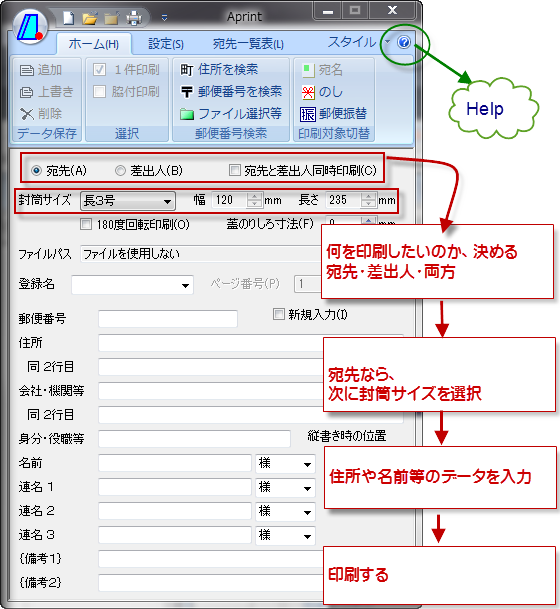
2.次に封筒サイズ、
3.郵便番号、住所、名前等のうち必要なものを入力します。
住所や名前を入力していくと、同時にプレビューで確認ができます。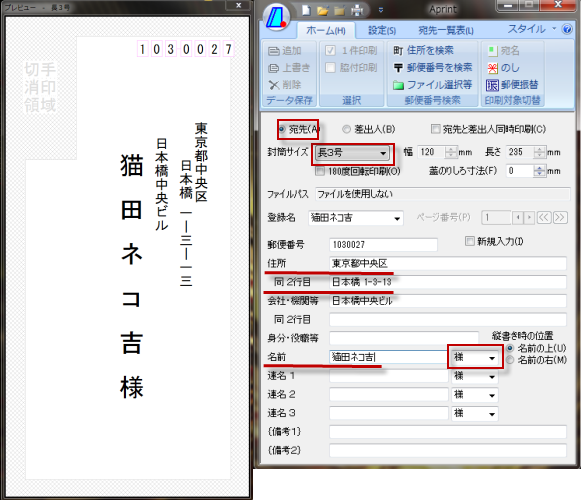
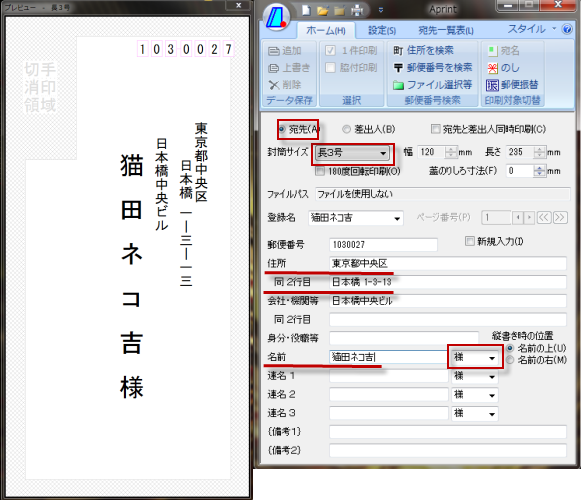
データーを入力したら、印刷ボタンをクリックして印刷します。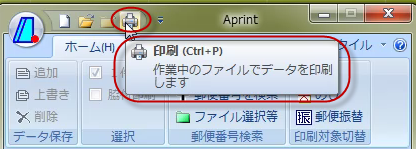
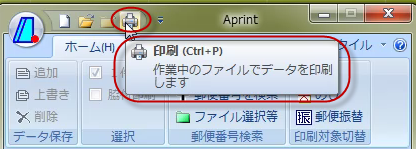
封筒のサイズ選択について
封筒・はがきのサイズは、JIS規格19種類から選ぶことができます。
一番下の自由サイズ登録では、
ユーザーの登録サイズを8個まで登録できます。
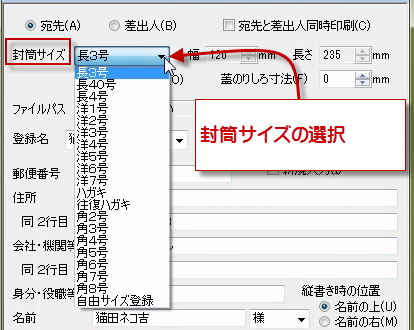
封筒・はがきのサイズは、JIS規格19種類から選ぶことができます。
一番下の自由サイズ登録では、
ユーザーの登録サイズを8個まで登録できます。
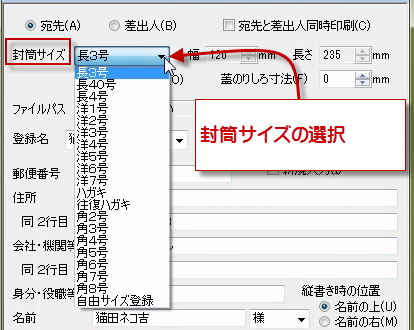
自由サイズの登録画面です。名前とサイズを決め追加ボタンを押します。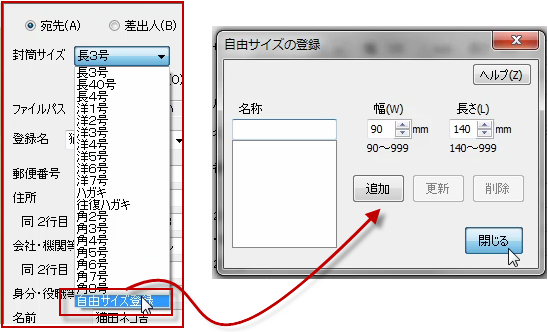
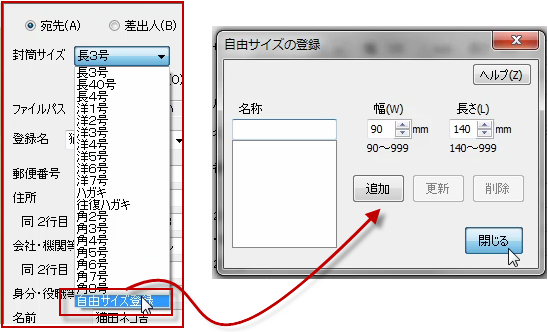
次は、横書きにしたい時、行ごとに、文字サイズ、行間を変えるには
おすすめコンテンツ
© 2003–2015PC元気COM